Не стоит путать слова "системный блок" и "компьютер".
Компьютер – это когда все устройства (системный блок, монитор, клавиатура и мышь (как минимум)) подключены в одно единое.
Нужно не только очищать компьютер от мусора внутри (в виде тулбаров, сторонних программ, мусора реестра и т.п.), но и позаботиться чтобы физически он тоже был в чистоте.
В данной статье рассмотрим чистку системного блока.
Системный блок – это главная из составляющих всего компьютера. Поэтому важно содержать его в работоспособном виде и бороться с главным врагом всей техники – пылью.
Вот несколько причин, почему стоит это делать:
Думаю этого достаточно, чтобы провести очистку. Нет? Тогда посмотрите на картинки отвечающие на вопрос Почему у меня тормозит компьютер и может они убедят:

Никогда не доводите до такого состояния!
Очищать рекомендуется раза 2 в полгода. Но тут больше зависит от состояния помещения, в котором находится компьютер.
Подготовка к удалению пыли.
Инструменты, которые нам пригодятся:
Итак, всё подготовили? Ну тогда начнем по шагам.
1) Отключаем и выключаем всё оборудование.
Пока что выключаем с помощью кнопок. Всю периферию – монитор, сканер, принтер, колонки и т.п.
2) Заземляемся.
Да да! Может кто и посмеётся, но из уроков физики должны помнить, что человеческое тело – прекрасный проводник. Так же даже на выключенном компьютере всегда присутствует дежурное напряжение на материнской плате.
В общем подержитесь за что-нибудь металлическое, например батарею. Этим вы снимите статистический заряд с тела, который может сжечь какие-нибудь чувствительные детали на компьютере.
Рекомендуется в последующем при каждом первом прикасании к деталям системного блока держаться за что-то металлическое (одной рукой, например за корпус).
Так же можно исключить из одежды всю синтетику, для большей безопасности.
3) Отсоединяем все проводочки/кабеля.
Хотя не, первоначально кладем газету или пленку на пол, а затем уже начинаем отсоединять все провода от задней стенки системного блока. Так же попутно нажмите кнопку питания на Блоке питания.
Можете, конечно, и не отсоединять, вот только мешать всё это хозяйство будет изрядно.
4) Откручиваем задние болты и снимаем боковую крышку.
Берем отвертку и откручиваем с задней крышки все болты. Есть варианты корпусов системника с защелками – тогда их отстегиваем.
Затем отсоединяем боковую стенку надавив внутрь и потянув на себя. Достаточно только одной, которая расположена слева (если смотреть спереди), но можете и другую отсоединить.
5) Оцениваем фронт работы.
Если всё отвернули правильно, то перед вами откроется примерно такой вид:

на скриншоте показан самый простой системник и уже без видеокарты и звуковой карты. Такие ещё встречаются. Приводим его в такой вид, откручивая и отсоединяя с разъемов звуковую и видео карты, чтобы не мешались.
6) Начинаем очищать.
Кисточкой всё сметаем сверху-вниз с материнской платы, привода, жестких дисков, можно при этом помогать пылесосом втягивая её сразу.
На пылесос желательно поставить узкую насадку или с кисточкой, но можно попросту без каких-либо насадок.
Не забываем прочистить вентиляционные отверстия на задней стенке. Пройдитесь по ней пылесосом.
Всё убираем со дна и всех углов.
Можно открепить переднюю стенку (обычно она крепится на пластмассовых защелках) и так же оттуда всё очистить. В ней иногда присутствует кулер и его нужно прочистить.
В общем – очищаем от пыли всё, что видим.
Для простого удаления пыли с системного блока этих процедур достаточно и если Вам понравилось, то можете всё закручивать и втыкать шнуры обратно.
Однако, если Вам этого мало, то идем дальше и тщательнее устраняем пыль.
7) Очищаем от пыли блок питания.
Откручиваем сзади 4 винта



Но пыль будет, поэтому работаем как раньше – кистью и пылесосом очищаем пыль.
После этого можно всё ставить на свои места, но можно и открутить винтики держащие плату и под ней тоже почистить. Только будьте осторожны, их удерживают провода питания.
И не забудьте про кулер, который находится снизу.
 Очищаем от пыли процессор.
Очищаем от пыли процессор.
Точнее нам нужно удалить пыль с кулера и радиатора охлаждения. Если боитесь, то можете просто пропылесосить кулер сверху, только застопорите его пальцем, а затем аккуратно проведите "дулом" пылесоса между всеми лопастями.
Если не боитесь, то открутите 4 винта:


9) Очищаем всё что осталось.
Удаляем пыль со всего остального. Со всех кулеров и с тех деталей, до которых не добрались, но пыль есть.
Вытаскиваем оперативную память и видеокарту. Снимаем с их плат налет с помощью обычного ластика. Налет образуется на "желтых" дорожках, которые "втыкаются" в материнскую плату. Ластиком не нужно сильно давить и тереть до полного исчезновения полосок.
Можно ещё "передернуть" – вынуть и снова всунуть все разъемные соединения.
Всё. На этом процедуры очистки системного блока от пыли можно считать оконченной. Собираем всё в обратном порядке, но не торопитесь ставить боковую крышку. Вначале включите компьютер и убедитесь что он включается и всё работает как надо. Если не получилось – смотрите разъемы, всё ли правильно и до конца вставили.
Мы зарегистрировали подозрительный трафик, исходящий из вашей сети. С помощью этой страницы мы сможем определить, что запросы отправляете именно вы, а не робот.
IP:91.146.8.87; Код страны RU
По любым вопросам, связанным с работой нашего интернет-магазина
Вы можете обратиться по тел.: (044) 206-206-9, (063) 976-2420, (067) 374-7500, (095) 283-0111
Пыль, шерсть животных и мелкий сор, попадая в корпус компьютера, мешают его полноценной работе и могут привести к серьезным поломкам. Как почистить системный блок от пыли в домашних условиях? Об этом речь пойдет далее в нашей статье.
Как часто необходимо проводить уборку
Компьютеры настолько прочно вошли в нашу жизнь, что уже сложно представить, как мы жили без них раньше. Практически в каждом доме есть ПК, подчас и не один. Работа современных учреждений также практически повсеместно компьютеризирована.
Регулярно вытирая пыль и грязь с монитора, клавиатуры и других внешних поверхностей, мы забываем о том вреде, которые они могут нанести, попав внутрь стенок системного блока. Немало обращений в сервисные центры вызваны именно несистемной чисткой внутренних механизмов ПК. Важно помнить, что процессор является главной составляющей компьютера и от его состояния зависит работа устройства в целом.
Внутри компьютера находится немало важных механизмов, обеспечивающих его работу. Без видеокарты, жесткого диска, блока питания и материнской платы ваше устройство не будет работать.
Есть и второстепенные компоненты. Например, кулер является необходимым элементом, который выполняет роль кондиционера, обеспечивая достаточное вентилирование и охлаждение механизма. Если кулер засорен и не может выполнять свои функции, ПК может перегреться. Важно понимать, что перегрев крайне опасен для компьютера и может привести к полной утрате данных и общей поломке.
Регулярность уборки определяется индивидуально. Все зависит от места расположения и частоты использования ПК. Так, например, если ваш системный блок расположен на столе и вы пользуетесь компьютером редко, проводить уборку достаточно 1 раз в год. Если же техника стоит на полу и включается регулярно, чистить устройство от загрязнений необходимо чаще, примерно 1 раз в полгода.
Если у вас дома живут домашние животные – кошки, собаки или другие – уборку нужно проводить чаще примерно в два раза. Мех и шерсть домашних питомцев может налипать на внутреннюю поверхность системника и создавать серьезные препятствия для нормальной работы компьютера.
Что касается ноутбуков, оптимальная частота уборки составляет примерно 2 раза в год, в зависимости от общей запыленности помещения.
Рассмотрим более подробно, как выполнить уборку внутри компьютера и почистить процессор от пыли в домашних условиях.
Очистка системного блока от пыли
Выполнить чистку способом, о котором мы расскажем далее, под силу каждому самостоятельно. Так как уборка осуществляется только при выключенном компьютере, рекомендуем вам распечатать нашу пошаговую инструкцию и следовать ей.
Шаг 1. Для начала отключите ПК от сети и отсоедините от системного блока все связующие кабели – от монитора, клавиатуры, мыши и прочие.
Шаг 2. Аккуратно положите деталь на бок глухой стороной, на которой нет креплений. Советуем подстелить под системник ткань или газету.
Шаг 3. Возьмите крестообразную отвертку и выкрутите болты из боковой крышки, а также с торца системника. Немного сдвиньте крышку и аккуратно снимите ее. Далее ее можно смело мыть с использованием любого моющего средства.
Шаг 4. Проверьте, надежно ли детали «сидят» внутри блока. В противном случае при работе с пылесосом вы рискуете засосать элементы внутрь прибора и потратить лишнее время на их извлечение. Дергать с усилием не нужно, просто аккуратно попробуйте пальцами.
Шаг 5. Далее включите пылесос и пройдитесь им по всей площади системного блока. Желательно использовать насадку с узким соплом и щеткой на конце. Можете не бояться и включать пылесос на полную мощность – вы не навредите устройству, однако не следует особо усердствовать при очищении материнской платы.
Шаг 6. Не всю пыль можно удалить пылесосом, поэтому для более тщательной чистки мелких элементов и вычищения загрязнений в труднодоступных местах воспользуйтесь небольшой малярной кисточкой. После обработки элементов кистью снова пройдитесь по поверхностям пылесосом, чтобы удалить только что снятую пыль.
Шаг 7. Обработайте кисточкой поверхность кулера. Для лучшего эффекта можно дополнительно протереть лопасти умеренно влажной тканью. Перед чисткой желательно отсоединить провода кулера от материнской платы.
Шаг 8. Аккуратно очистите материнскую плату и видеокарту с помощью кисти. Тряпкой здесь лучше не пользоваться, так как усики плат могут зацепиться за материю и повредиться.
Шаг 9. В чистке нуждается и блок питания, однако не стоит пытаться его снять, оставьте это дело специалистам. Очищения кисточкой и пылесосом будет вполне достаточно. Допускается также влажная уборка хорошо отжатой тряпкой. Просто аккуратно снимите грязь и затем вытрите блок насухо.
Шаг 10. Для того чтобы отчистить оперативную память от загрязнений, воспользуйтесь обычной стирательной резинкой. Ластиком необходимо удалить черные «дорожки», которые образуются на месте крепления деталей в слоте материнской платы.
Шаг 11. Пройдитесь еще раз пылесосом по поверхностям и протрите влажной тканью всю видимую часть внутренней поверхности корпуса системника. Не забывайте также прочистить пылесосом заднюю сторону системного блока, где на решетках тоже собирается большое количество пыли. Оставьте компьютер примерно на 20-30 минут до полного высыхания.
Шаг 12. Поставьте назад крышку корпуса, следя за тем, чтоб она хорошо попала в пазы крепления. Снова возьмите отвертку и закрепите крышку болтами. Протрите корпус снаружи влажной тряпкой и вытрите насухо сухой ветошью.
Шаг 13. Подсоедините кабели обратно к задней панели системника. Теперь подключите компьютер к источнику электроэнергии и проверьте, все ли в порядке. Если прибор успешно запускается, вы можете вернуть его на место. Если нет, проверьте, правильно ли подключены комплектующие.
Уборка завершена, вы можете смело включать устройство и пользоваться им.
В данной статье мы поговорили о том, как почистить системный блок от пыли, рассказали о том, чем она опасна и к каким последствиям может привести ее накопление. Если вы будете регулярно проводить уборку и очищать ваш компьютер от загрязнений, он прослужит вам долго, не будет раздражать медленной работой и станет приносить только положительные эмоции.
Видео
Рекомендуем вам посмотреть видеоматериалы на тему эффективной чистки компьютера в домашних условиях:

Окончила экономическое отделение авиационного университета. Замужем, воспитывает дочь. Любит играть на музыкальных инструментах, проводить время в приятном общении. Всегда стремится узнать что-то интересное, освоить новое ремесло. Обожает готовить для всей семьи. Девиз по жизни: «Никогда не сдавайся!».
Нашли ошибку? Выделите текст мышкой и нажмите: 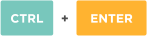
Удалить накипь и нагар с подошвы утюга проще всего поваренной солью. Насыпьте на бумагу толстый слой соли, нагрейте утюг до максимума и несколько раз, слегка придавливая, проведите утюгом по солевой подстилке.
Привычка «экономно» пользоваться стиральной машиной-автомат может привести к появлению в ней неприятного запаха. Стирки при температурах ниже 60 ℃ и короткие полоскания позволяют грибкам и бактериям с грязной одежды оставаться на внутренних поверхностях и активно размножаться.
Нити из золота и серебра, которыми в старину вышивали одежду, называются канителью. Для их получения металлическую проволоку долго тянули клещами до состояния необходимой тонкости. Отсюда и пошло выражение «тянуть (разводить) канитель» – «заниматься долгой однообразной работой» или «затягивать выполнение дела».
Для борьбы с молью существуют специальные ловушки. В липкий слой, которым они покрыты, добавлены феромоны самок, привлекающие самцов. Прилипая к ловушке, они выбывают из процесса размножения, что ведет к уменьшению популяции моли.
Свежий лимон подходит не только для чая: очистите загрязнения с поверхности акриловой ванны, потерев половинкой разрезанного цитруса, или быстро вымойте микроволновку, поставив в нее емкость с водой и дольками лимона на 8-10 минут при максимальной мощности. Размягченную грязь останется просто вытереть губкой.
Натяжные потолки из ПВХ-пленки способны выдерживать от 70 до 120 л воды на 1 м 2 своей площади (в зависимости от размеров потолка, степени его натяжения и качества пленки). Так что можно не опасаться протечек от соседей сверху.
Если на любимых вещах появились первые признаки вынашивания в виде неопрятных катышков, от них можно избавиться при помощи специальной машинки – шейвера. Он быстро и эффективно сбривает сбившиеся в комки волокна ткани и возвращает вещам достойный вид.
Перед тем как выводить различные пятна с одежды, нужно выяснить, насколько безопасен выбранный растворитель для самой ткани. Его наносят в небольшом количестве на малозаметный участок вещи со стороны изнанки на 5-10 минут. Если материал сохраняет свою структуру и цвет, можно переходить к пятнам.
В посудомоечной машине хорошо отмываются не только тарелки и чашки. В нее можно загрузить пластмассовые игрушки, стеклянные плафоны светильников и даже грязные овощи, например картошку, но только без применения моющих средств.



